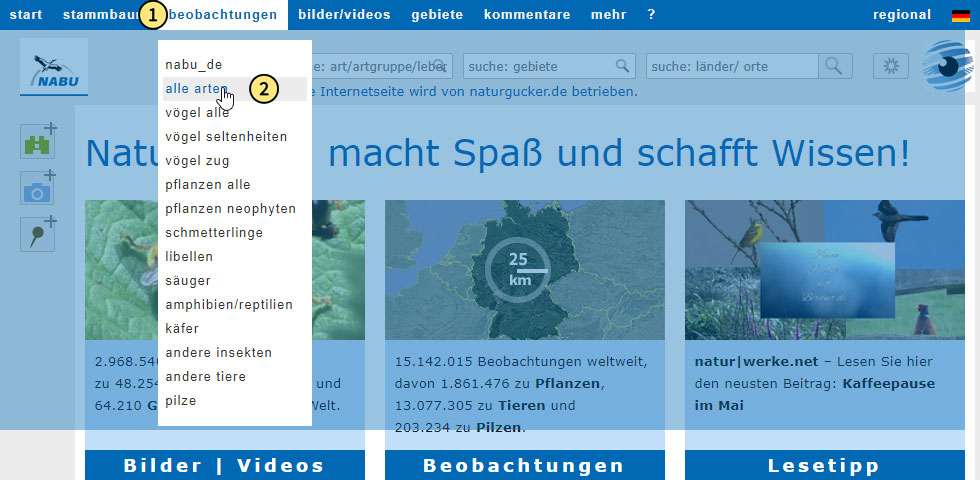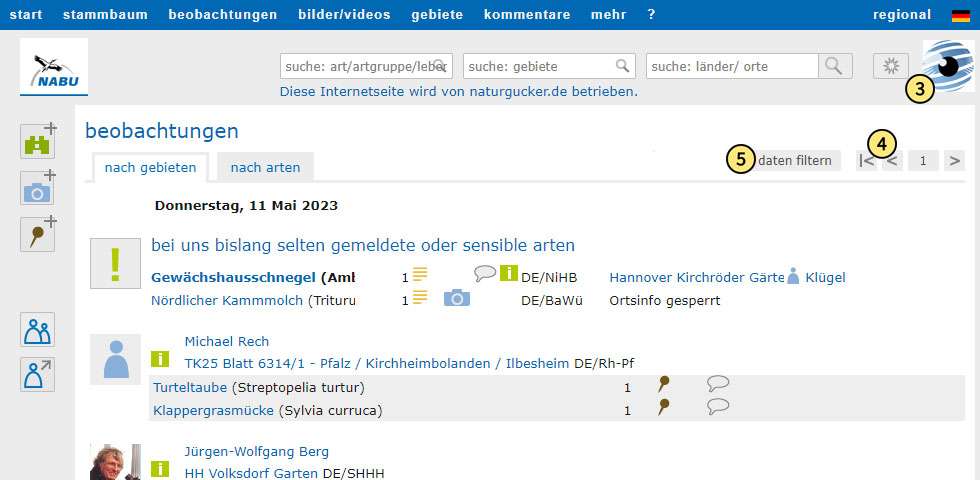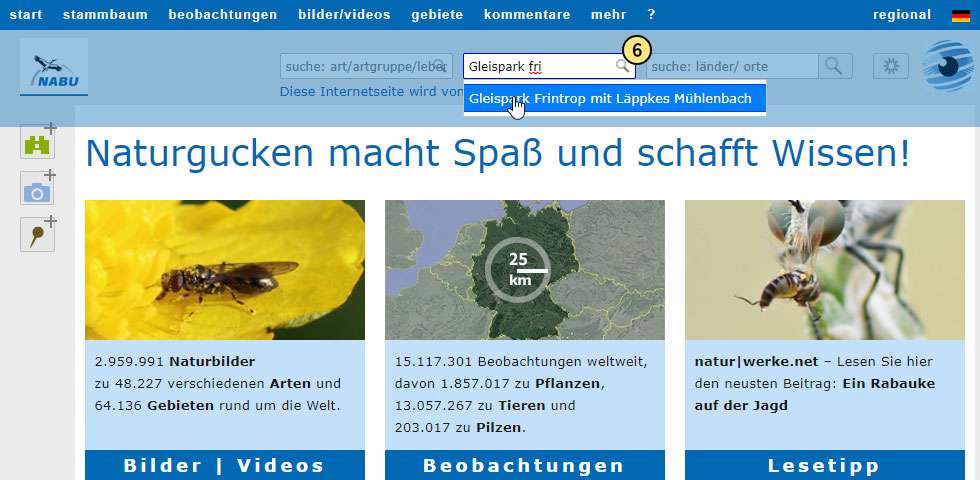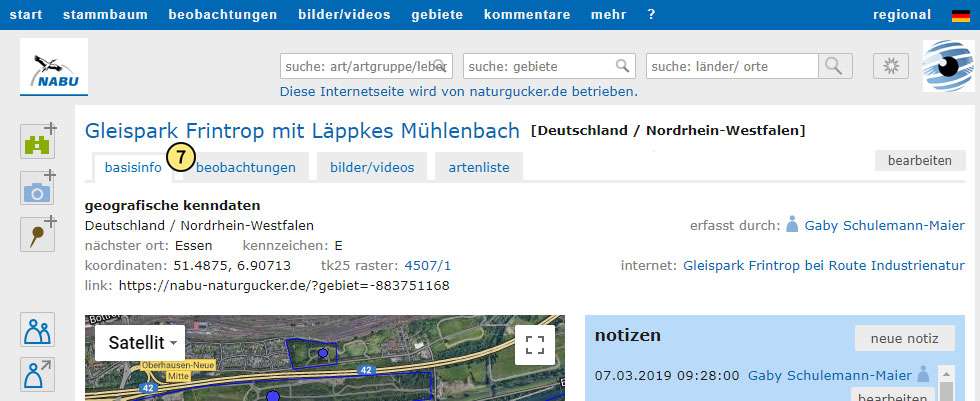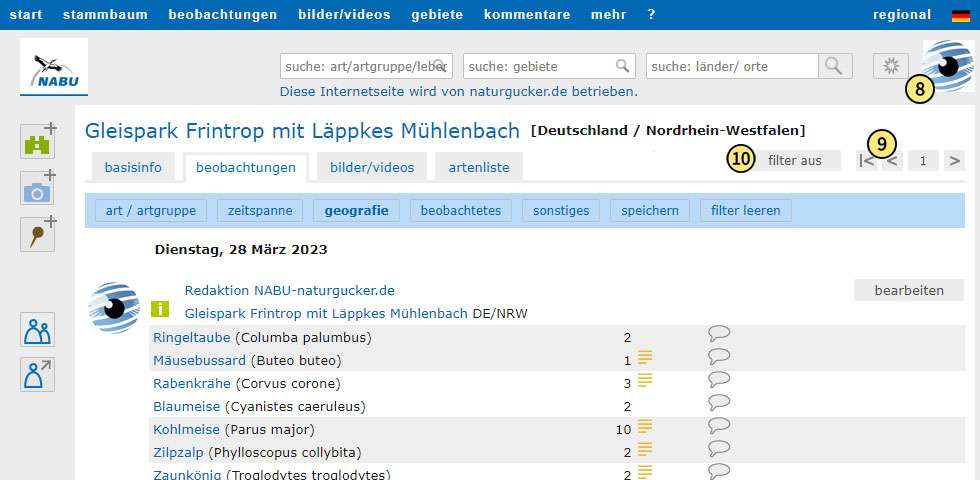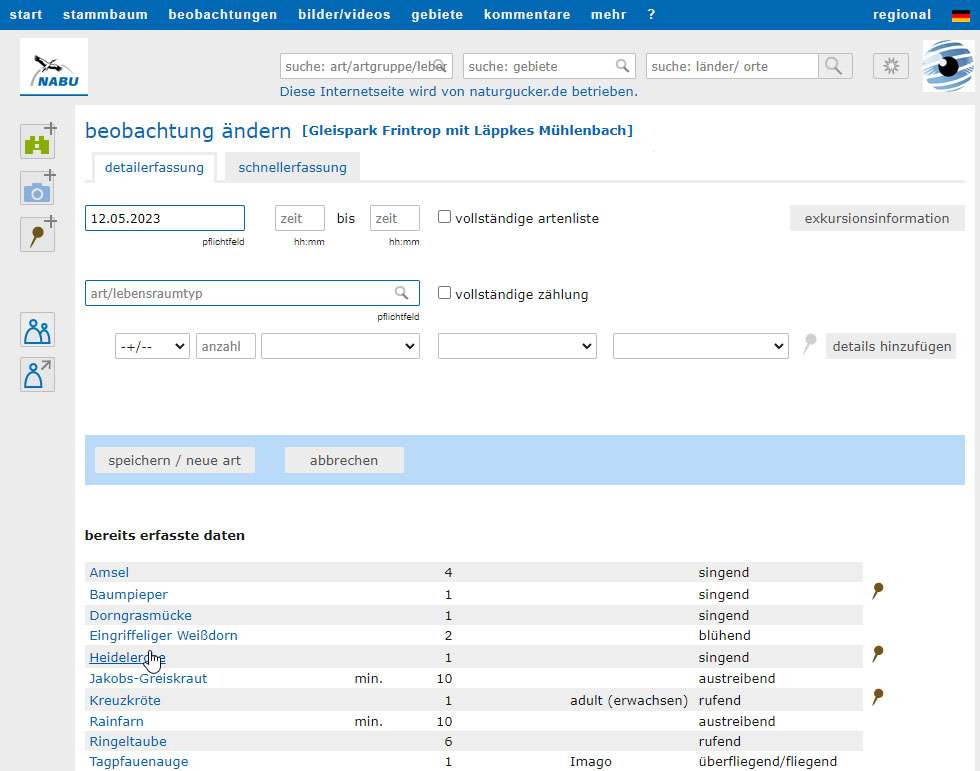Wichtiger Hinweis
Bei den weiter unten gezeigten Abbildungen handelt es sich um Bildschirmfotos (Screenshots). Eine Bedienung des Meldeportals ist darüber nicht möglich. Um die auf dieser Seite erläuterten Details selbst umzusetzen, rufen Sie bitte an einem Desktop-Gerät (PC, Mac, Laptop) → NABU-naturgucker-beobachtungen.de auf.
Eine Einzelverortung oder Punktverortung, die einem Beobachtungsdatensatz individuell zugeordnet wurde, kann nachträglich verändert werden. Das kann zum Beispiel nötig sein, wenn beim Melden der Beobachtung per Smartphone die Standortermittlung per GPS nicht richtig funktioniert hat. Falls Sie im Nachhinein entscheiden, den exakten Standort einer Beobachtung doch lieber nicht öffentlich anzeigen lassen zu wollen, besteht zudem die Möglichkeit, die damit verknüpfte Punktverortung nachträglich zu löschen. Wie das geht, wird → weiter unten ebenfalls erläutert.
Um Punktverortungen Ihrer Beobachtungsdaten ändern oder löschen zu können, müssen Sie → angemeldet sein. Bevor die Bearbeitung starten kann, müssen die Beobachtungsdaten, deren Punktverortungen Sie bearbeiten möchten, ins Erfassungsformular für Beobachtungen geladen werden. Hierfür gibt es zwei Möglichkeiten.
Erfassungsformular für Gebietsbeobachtungen aufrufen
Unabhängig davon, welchen der beiden zuvor aufgezeigten Wege Sie eingeschlagen haben, können Sie nun auf die Schaltfläche „bearbeiten“ klicken, um das Erfassungsformular für Gebietsbeobachtungen aufzurufen, siehe Markierung #11.
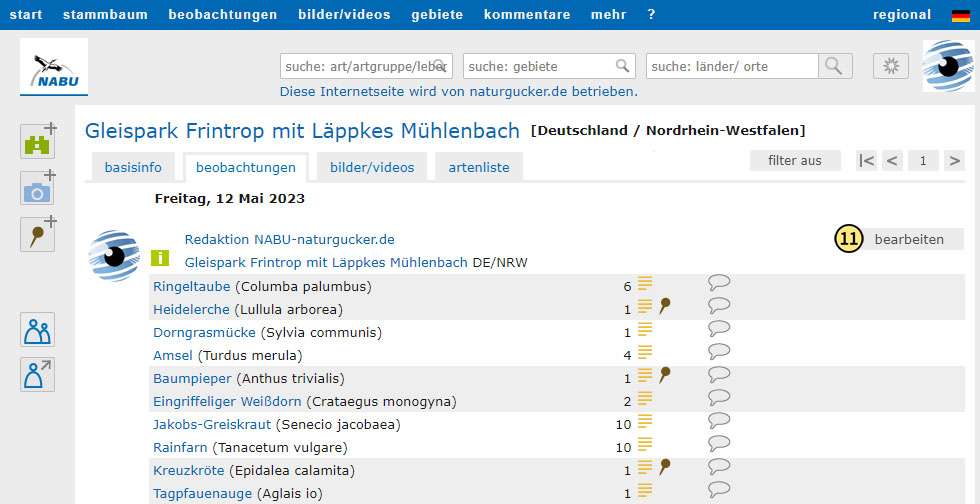
Sie sehen nun im oberen Bereich des Bildschirms alle Felder, mit deren Hilfe sich neue Beobachtungen eintragen oder bestehende bearbeiten lassen. Um Punktverortungen einzelner Beobachtungsdaten zu ändern oder zu löschen, klicken Sie bitte in der Liste, die sich unten auf der Seite befindet, auf den Namen der entsprechenden Art oder des Lebensraumtyps. Der Datensatz wird dadurch in die Bearbeitungsfelder übernommen.
Tipp: Befinden sich in Ihrer Beobachtungsliste im unteren Bereich der Seite sehr viele Einträge, kann das Suchen mühsam sein. Eine einfache Lösung ist es dann, den Namen der zu ändernden Art bzw. des Lebensraumtyps oben im Formularbereich ins Eingabefeld zu tippen. Dadurch werden Beobachtungsdaten zu dieser Art oder dieses Lebensraums in das Formular geladen.
Vergleich vorher – nachher
Durch Verschieben des Reglers können Sie sehen, wie es vorher und nachher aussieht.
Klicken Sie im Bearbeitungsformular auf das Stecknadelsymbol des Beobachtungsdatensatzes, siehe Markierung #12. Dadurch öffnet sich das Bearbeitungsfenster für die Punktverortung.
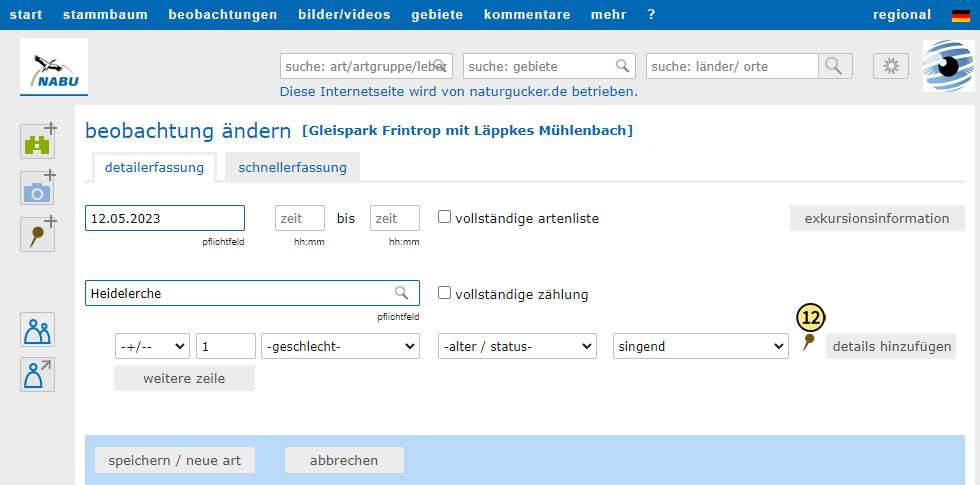
In dem kleinen Fenster können Sie die rote Markierung (den Ortsmarker) mit der linken Maustaste anklicken. Halten Sie diese gedrückt und ziehen Sie die Markierung an die richtige Stelle. Ist diese erreicht, lassen Sie die linke Maustaste wieder los.
Bestätigen Sie die Änderung jetzt, indem Sie auf „speichern“ klicken, siehe Markierung #13. Dadurch schließt sich das kleine Bearbeitungsfenster und Sie müssen im Formular auf „speichern / neue art“ klicken (siehe Markierung #14), um den gesamten geänderten Beobachtungsdatensatz zu speichern.
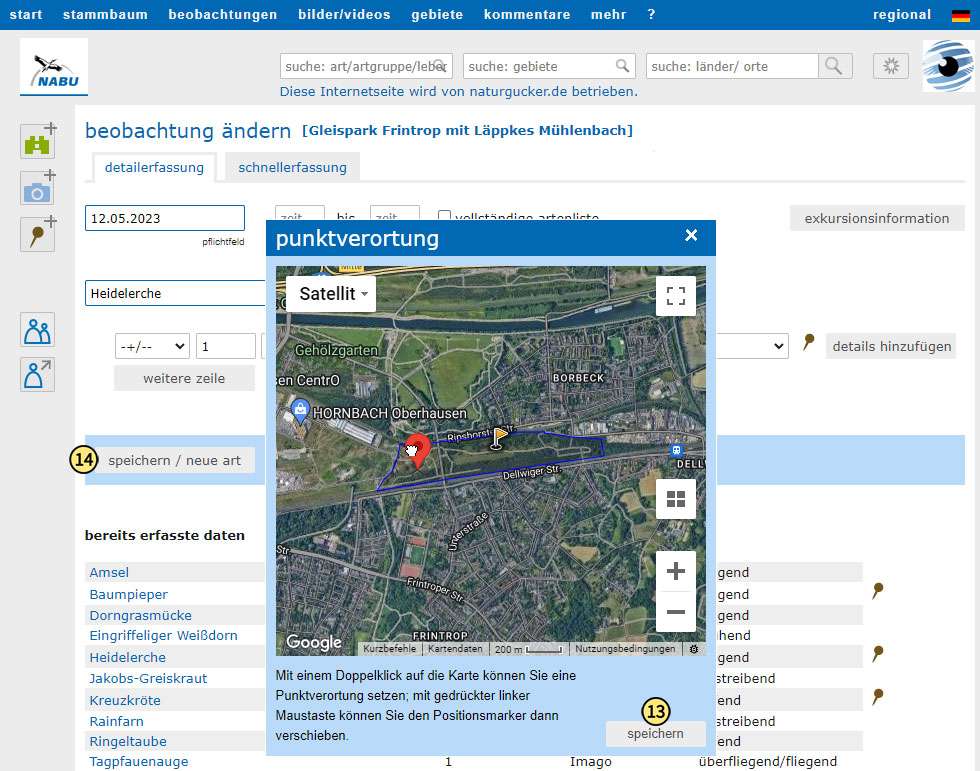
Punktverortungen löschen
Das Löschen einer Punktverortung ist nur auf einem Wege möglich: Sie müssen den gesamten Beobachtungsdatensatz löschen und die Beobachtungsdetails anschließend ohne eine Einzelverortung neu erfassen. Anhand des folgenden Beispiels verdeutlichen wir Ihnen das Vorgehen.
Um den Beobachtungsdatensatz und seine Punktverortung zu löschen, tragen Sie anstelle einer Anzahl einfach eine 0 ein. Bestätigen Sie Ihre Eingabe per Klick auf „speichern / neue art“. Danach ist die jeweilige Beobachtung inklusive der ihr zugewiesenen Punktverortung gelöscht.
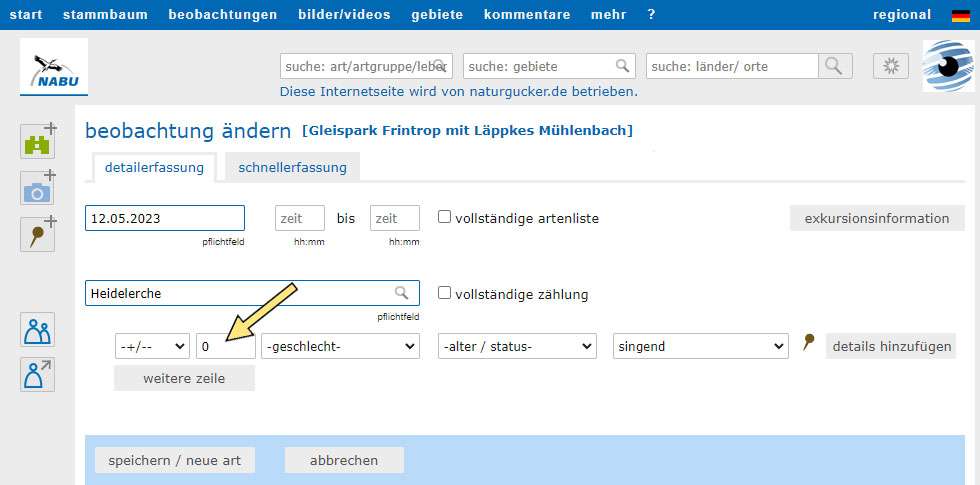
Erfassen Sie die Daten der soeben gelöschten Beobachtung anschließend ohne Punktverortung neu. Dies ist im selben Formular möglich.
Fragen zur Bedienung des Meldeportals von NABU|naturgucker?
Sie haben eine individuelle Frage zur Bedienung des Meldeportals von NABU|naturgucker und möchten mit uns Kontakt aufnehmen? Dann wenden Sie sich bitte an support@NABU-naturgucker.de.